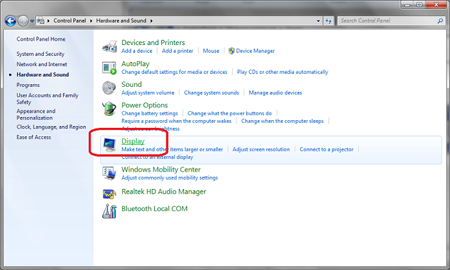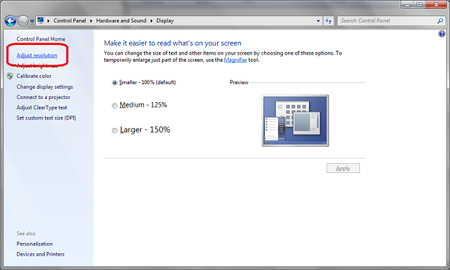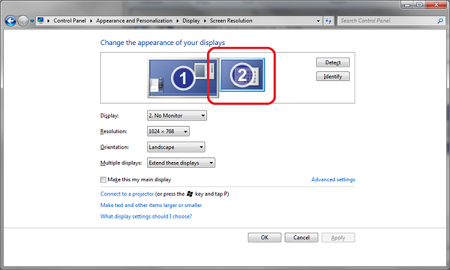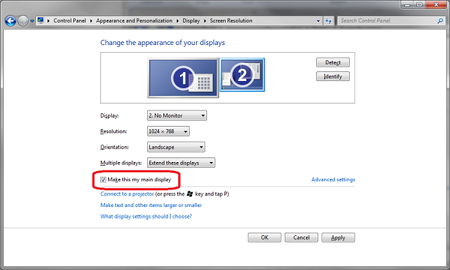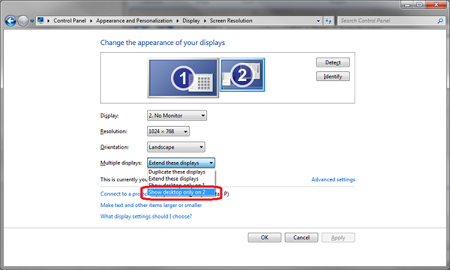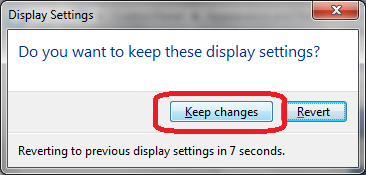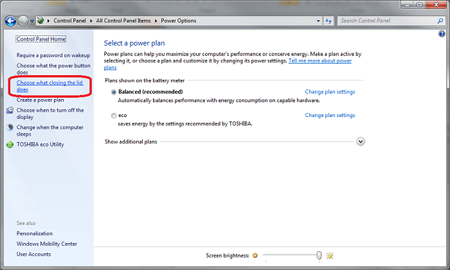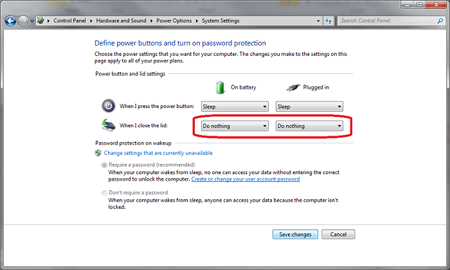Execute estes passos para configurar uma dynadock Toshiba de forma a utilizar apenas um monitor externo. O monitor LCD incorporado no computador fica desligado. É importante seguir estes passos exactamente como descritos.
Para maximizar o desempenho de um monitor externo com a dynadock, comece por ligá-lo directamente ao computador e instale os controladores do fabricante antes de o ligar à dynadock.
- Clique no botão "Iniciar" e, em seguida, em "Painel de controlo"
- Clique na ligação "Monitor"
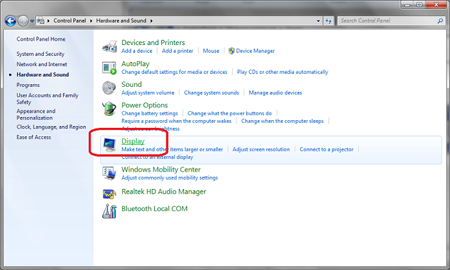
- Clique na ligação "Ajustar resolução"
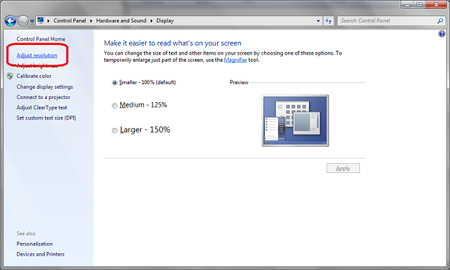
- Clique no ícone do monitor 2, como mostrado abaixo. "Aparece TOSHIBA Video Dock..." na lista pendente por baixo dos ícones.
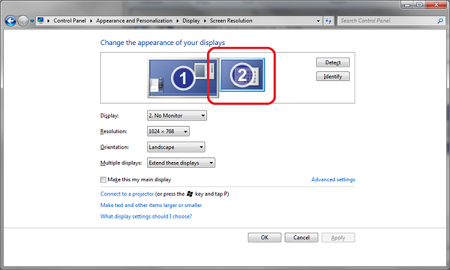
- Clique na caixa de verificação "Tornar este o meu monitor principal" para o seleccionar, como mostrado abaixo.
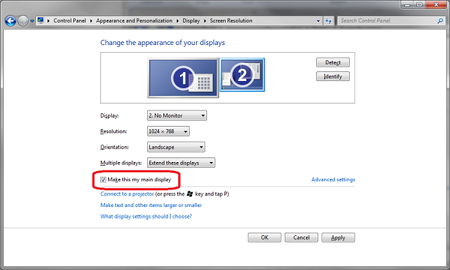
- Clique no botão "Aplicar". Ambos os monitores, interno e externo, ficarão em branco uma ou mais vezes. O monitor externo passará então a mostrar a barra de tarefas do Windows e os ícones do ambiente de trabalho.
O monitor LCD do computador mostrará apenas o wallpaper do Windows, a janela do Painel de Controlo e a janela das Definições de Visualização.
- Clique no menu pendente "Mostrar apenas o ambiente de trabalho em 2 e em "OK. O monitor LCD do computador desliga-se e fica apenas o monitor externo ligado.
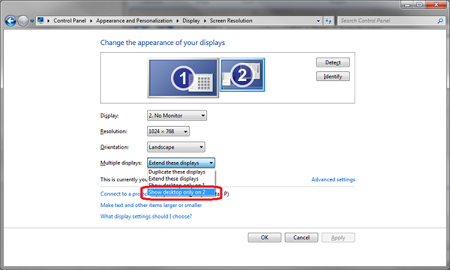
- Clique em "Manter alterações"
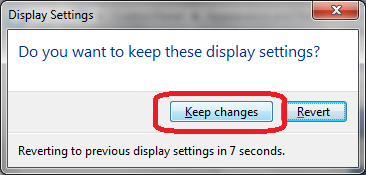
Para utilizar o computador com o painel do ecrã fechado - com um monitor, teclado e rato externos - execute os passos adicionais abaixo para evitar que o computador se desligue ou entre em modo de Suspensão ou Hibernação quando o painel do ecrã é fechado.
- Clique no botão "Iniciar" do Windows e, em seguida, em Painel de controlo".
- Clique em "Opções de energia".
- Clique em "Escolher o que acontece ao fechar a tampa" (no lado esquerdo da janela das Opções de Energia).
- Na lista pendente com o título "Quando fecho a tampa:" seleccione Não fazer nada, tanto em "Com bateria" como em "Ligado".
- Clique no botão "Guardar alterações" e feche a janela das Opções de Energia.
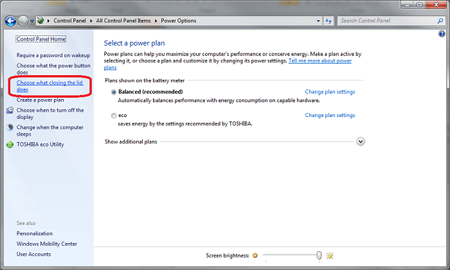
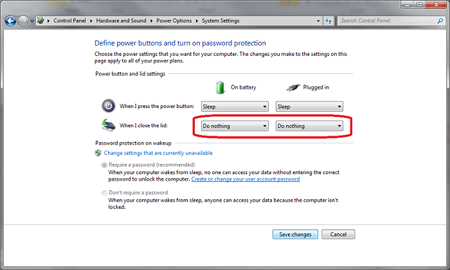
--> A partir desse momento, fechar o painel do ecrã não tem qualquer efeito no funcionamento do computador.